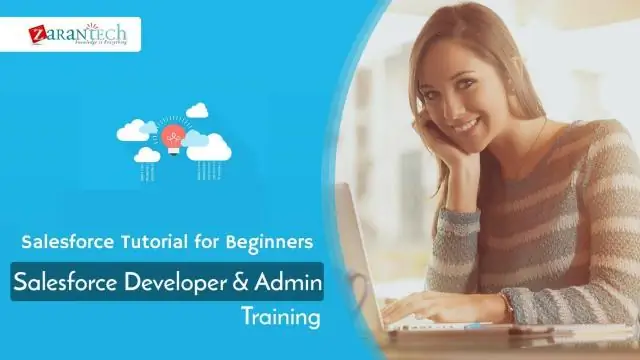
- ผู้เขียน Lynn Donovan [email protected].
- Public 2023-12-15 23:54.
- แก้ไขล่าสุด 2025-01-22 17:43.
สร้างความสัมพันธ์ของตนเองกับวัตถุตำแหน่ง
- จากการตั้งค่า คลิก Object Manager
- คลิกตำแหน่ง
- คลิกฟิลด์ & ความสัมพันธ์ แล้วใหม่.
- เลือกการค้นหา ความสัมพันธ์ เป็นประเภทข้อมูล
- คลิกถัดไป
- ในรายการที่เกี่ยวข้องกับการเลือก เลือกตำแหน่ง
- คลิกถัดไป
- เปลี่ยนป้ายกำกับฟิลด์เป็นตำแหน่งที่เกี่ยวข้อง
ความสัมพันธ์ในตนเองใน Salesforce คืออะไร
ตัวเอง - ความสัมพันธ์ : เมื่อวัตถุมีการค้นหาด้วยตัวมันเอง มันคือ a ตัวเอง - ความสัมพันธ์ . NS ความสัมพันธ์ของตัวเอง สร้างแผนภาพต้นไม้ของวัตถุ ตัวอย่างเช่น บัญชีมีการค้นหาตัวเอง เรียกว่า บัญชีหลัก
อาจมีคนถามว่า ฉันจะสร้างเรกคอร์ดอ็อบเจ็กต์ที่กำหนดเองใน Salesforce ได้อย่างไร พิมพ์ใน “ วัตถุ ” ในช่องค้นหาและคลิกที่ “ วัตถุ ” ลิงค์ใต้ “ สร้าง ” คลิกที่ “ใหม่ วัตถุที่กำหนดเอง ปุ่ม. ตั้งชื่อ วัตถุ ฉลาก. เลือกวิธีที่คุณต้องการตั้งชื่อใหม่ บันทึก บน Salesforce.
ต่อมา อาจมีคนถามว่า ฉันจะสร้างความสัมพันธ์แบบลำดับชั้นใน Salesforce ได้อย่างไร
ในเวอร์ชันคลาสสิก: ตั้งค่า | การตั้งค่าแอพ | สร้าง | วัตถุ | ใหม่ ออบเจ็กต์ที่กำหนดเอง
สร้างลำดับชั้น (ความสัมพันธ์หลัก/รอง) ภายในวัตถุเดียวกัน
- ตั้งชื่อว่า "Sub" เช่น SubOpportunity
- เลือกหมายเลขอัตโนมัติสำหรับประเภทข้อมูล
- อย่าเลือก "คุณลักษณะเสริม" หรือตัวเลือก "การสร้างวัตถุ" ใดๆ
- บันทึก.
ความสัมพันธ์แบบลำดับชั้นคืออะไร?
ความสัมพันธ์แบบลำดับชั้น จะขึ้นอยู่กับระดับหรือระดับของการบังคับบัญชาและการอยู่ใต้บังคับบัญชา โดยคำที่เป็นผู้บังคับบัญชาหมายถึงกลุ่มหรือทั้งหมด และคำรองหมายถึงสมาชิกหรือส่วนต่างๆ
แนะนำ:
ฉันจะลบไลบรารีใน Salesforce ได้อย่างไร

จัดการไลบรารีจากหน้าแรกของไฟล์ เมื่อต้องการสร้างไลบรารีและสร้างแบรนด์ไลบรารีของคุณด้วยอิมเมจของไลบรารี ให้คลิก New Library หากต้องการแก้ไขไลบรารี ให้คลิกเมนูดรอปดาวน์ถัดจากไลบรารี แล้วเลือกแก้ไขรายละเอียดไลบรารี หากต้องการลบไลบรารี ให้คลิกลบ หมายเหตุ สามารถลบได้เฉพาะไลบรารีว่างเท่านั้น ลบไฟล์ก่อน แล้วจึงลบไลบรารี
ฉันจะค้นหาลำดับชั้นของ salesforce ได้อย่างไร

จากการตั้งค่า ในกล่องค้นหาด่วน ให้ป้อนการตั้งค่าบัญชี จากนั้นคลิกการตั้งค่าบัญชี เลือกลิงก์แสดงลำดับชั้นของมุมมองในหน้าบัญชีใน Salesforce Classic
ฉันจะเพิ่มใบรับรอง Salesforce ใน LinkedIn ได้อย่างไร

คุณสามารถไปที่โปรไฟล์ LinkedIn ของคุณและภายใต้เพิ่มใบรับรอง -> ชื่อใบรับรองและผู้ออกใบรับรอง (Salesforce Trailhead) แค่นั้นแหละ
ฉันจะปรับใช้ข้อมูลเมตาที่กำหนดเองใน Salesforce ได้อย่างไร

ปรับใช้ระเบียนประเภทข้อมูลเมตาที่กำหนดเอง เพิ่มองค์ประกอบ 'ประเภทข้อมูลเมตาที่กำหนดเอง' ในชุดการเปลี่ยนแปลง โปรดทราบว่าประเภทองค์ประกอบคือประเภทข้อมูลเมตาที่กำหนดเองในเมนูแบบเลื่อนลงและเลือก 'ค่าคงที่' ที่นี่คุณกำลังเพิ่มวัตถุ เพิ่มฟิลด์ที่กำหนดเอง ตอนนี้เพิ่มฟิลด์ที่เรียกว่าค่าจากวัตถุคงที่ นี่คือขั้นตอนเพิ่มเติม เพิ่มข้อมูล
ฉันจะเปิดใช้งานการจัดการบทความใน Salesforce ได้อย่างไร

ไปที่การตั้งค่า คลิกที่จัดการผู้ใช้ เลือกโปรไฟล์ คลิกที่โปรไฟล์ที่ต้องการ จากนั้นเลือก สิทธิ์ของแอพ กระบวนการกำหนดค่าแท็บการจัดการบทความ ไปที่การตั้งค่า ค้นหาช่อง Quick Find และเข้าสู่ส่วนต่อประสานผู้ใช้ เลือกส่วนต่อประสานผู้ใช้ เลือกตัวเลือก เปิดใช้งานส่วนต่อประสานผู้ใช้โปรไฟล์ขั้นสูง กดบันทึก
